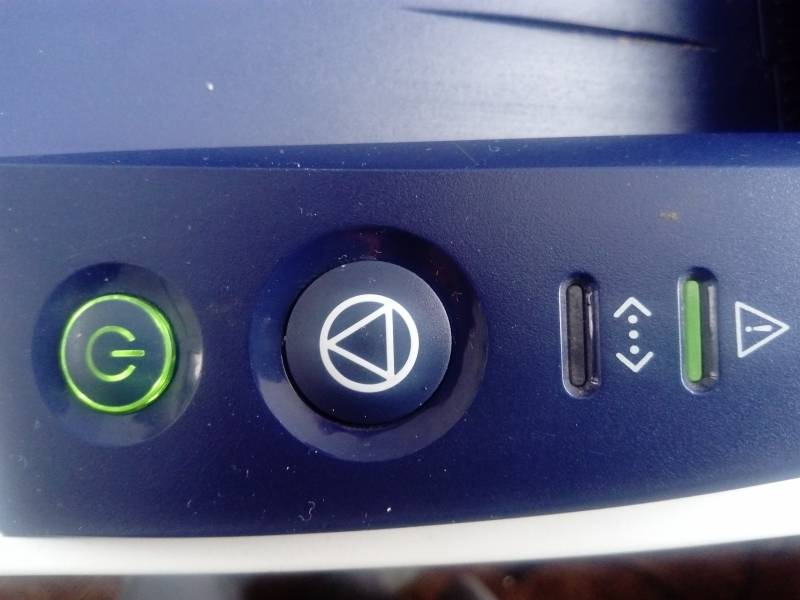что значит если на принтере горит восклицательный знак
Что означает восклицательный знак на принтере
В процессе эксплуатации любого технически сложного устройства возникает много вопросов и неполадок. Давайте разберем ситуации, когда на принтере мигает восклицательный знак, либо горит треугольник с восклицательным знаком на принтере, или тоже как вариант на принтере горит восклицательный знак в треугольнике. В общем, это сигнализация практически одинаковых неисправностей.
Почему на принтере HP горит восклицательный знак
Принтеры и МФУ фирмы HP неприхотливы в работе, и служат достаточно долгое время при аккуратном обращении с ними. HP LasreJet Pro M125RA не является исключением. Особых нареканий у пользователей при правильной установке драйверов он не вызывал.
МФУ HP LasreJet Pro M125RA
Минусом этого принтера является чип, установленный на картридже для контроля над расходом тонера, который при заправке необходимо заменить новым. Именно поэтому рекомендуем производить заправку в специализированных сервисных центрах. При несоблюдении этих правил возможна индикация на дисплее горящей буквой Р, что сигнализирует о неисправности с картриджем.
Если вы эксплуатируете МФУ HP LasreJet Pro M125RA, и он перестал работать, горит восклицательный знак, подсвеченный красным, или возможно на дисплее горит буква Р, то, прежде всего, нужно отключить принтер от сети. Затем необходимо аккуратно вытащить печатающий картридж и посмотреть, не произошло ли где-то замятие бумаги.
Замятие бумаги в принтере
Если вы обнаружите остатки или обрывки бумаги, а может и целый лист, застрявший в принтере, необходимо аккуратно извлечь все это. Надо тянуть максимально аккуратно, так как в принтере расположены различные датчики, которые можно повредить. После визуального осмотра и установки картриджа попробуйте перезапустить принтер.
Проблемы с принтером Xerox
Как правило, пользователи жалуются на такую ошибку после переноса принтера с одного места на другое или когда выполнялась заправка картриджа. Основной проблемой, почему это может быть считается замятие бумаги принтером.
Горит восклицательный знак
Необходимо опять же в первую очередь отключить принтер от питающей сети, достать картридж и визуально осмотреть внутренности принтера на предмет наличия обрывков бумаги. Если они обнаружатся необходимо аккуратно их извлечь и почистить принтер. Затем устанавливаем на место картридж и производим процесс инициализации принтера.
Если в процессе осмотра посторонних предметов не обнаружено, и была произведена заправка картриджа, то возможно чип не был заменен. Для контроля над расходом тонера и его остатком на заводском картридже установлен чип контроля. Когда производится процесс заправки картриджа, этот чип необходимо заменить.
Картриджы принтера Xerox
Если чип заменяли, то необходимо выполнить следующие действия:
Принтер Xerox Phaser 3117
Если эти действия не принесли результата, принтер так и выдает ошибку, можно попробовать установить картридж из другого принтера. Либо стоит обратить внимание на ближайший сервисный центр. Там Вам помогут разобраться с ремонтом быстро и качественно.
Итоги
В заключении хочется отметить, что данная ошибка появляется при проблемах с картриджем или с замятием бумаги. Будьте внимательны при эксплуатации и заправляйте свой принтер в специализированных сервисных центрах. Это поможет избежать большей части мелких неполадок и проблем, а также продлит срок эксплуатации вашего устройства.
На принтере горит восклицательный знак в треугольнике

Восклицательный знак в треугольнике на принтере
В определенных случаях пользователи не знают, почему загорелся или мигает треугольник на принтере. Чаще всего эта проблема происходит во время эксплуатации лазерного оборудования и чтобы ее решить иногда нужно только знать некоторые основные причины.
Индикаторы, находящиеся на панели, необходимы, чтобы показывать неисправности в определенных узлах. На разные изменения оборудования лампочки могут реагировать различными способами. Например, индикаторы могут мигать либо гореть длительное время. Иногда индикаторы не подают каких-либо признаков «тревоги».
Мигает
Если во время эксплуатации МФУ перестало работать и начал мигать треугольник или вероятно на экране появилась буква Р, то, вначале необходимо отключить устройство от электросети. После нужно осторожно вынуть картридж и осмотреть принтер на наличие замятия бумажного листа.
Если были выявлены частички бумаги, а вероятно и полностью лист, нужно осторожно его достать. Нужно вытягивать очень осторожно, поскольку в устройстве находятся разные датчики, которые можно сломать. После зрительного осмотра перезапустите печатающее устройство. Также может мигать восклицательный знак с молнией в желтом треугольнике.
Горит
Чаще всего основной причиной является чип, который находится на картридже для контроля чернил, который во время заправки нужно заменить на новый.
Справка! По этой причине рекомендуется выполнять заправку в ремонтных мастерских. Если данное условие не было соблюдено, то на дисплее может гореть красный треугольник или буква Р, это указывает на неисправную работу картриджа.
Как устранить проблему
Основные неисправности и способы решения:
Справка! То есть, индикаторы на печатающем оборудовании сообщают о наличии определенных проблем. Большинство из неисправностей можно исправить самому, даже если нет определенного опыта.
Если на принтере начала гореть какая-то из кнопок, то в первую очередь необходимо познакомиться с инструкцией по эксплуатации. Но в случаях, если причина неисправности точно не определена, желательно обратиться в ремонтную мастерскую, в которой печатающее устройство смогут изучить на наличие определенных неисправностей.
На принтере горит красная лампочка: почему, как исправить
На что обращать внимание в первую очередь
Причины, по которым принтер застревает на бумаге и что делать в этом случае.
Как ремонтируются модели принтеров Phaser 3140 и 3160
Следующее видео на тему ремонта и обслуживания принтеров серии Phaser позволяет наглядно оценить свои возможности по производству ремонтно-восстановительных работ:
Тег: ssd-накопитель контроллер программист ремонт микросхемы памяти принтер
КРАТКИЙ БРИФИНГ
Z-Power — публикации интересных и полезных материалов для общества. Новости технологий, исследований, экспериментов в мировом масштабе. Многотематическая социальная информация — СМИ.
Первая замена картриджа – что делать и как бороться
Существует несколько методов, позволяющих снабдить Xerox Phaser 3140 неподлинным и продолжать использовать его со всеми встроенными привилегиями. Прежде всего, для этих целей устанавливается новый драйвер для Xerox Phaser 3140. Но сначала давайте рассмотрим первую установку.
Картридж для принтера
Варианты решения неисправности
Светодиодные индикаторы на корпусе принтера предназначены для предупреждения технического пользователя о возможных проблемах и сбоях. У них может быть несколько вариантов работы: мигают, горят постоянно, совсем не светятся, зажигают сразу несколько штук. Но многое также зависит от цвета лампочки. Зеленый «говорит» об отсутствии проблем, оранжевый или желтый предупреждает, а красный указывает на ошибки или серьезные проблемы.
Вторая установка
После замены картриджа может потребоваться вторая установка. Первый включенный тонер рассчитан всего на 700 страниц.
При установке новой необходимо сначала запустить новую прошивку. В противном случае загорится красный индикатор, и принтер откажется печатать. Также не всегда помогает сброс счетчика и другие сервисные функции. В противном случае устройство просто не будет печатать.
Бумага для принтера
Итак, если вы не хотите покупать фирменный картридж для Xerox Phaser 3140, приобретите тонер или его копию. В этом случае потребуется ряд действий, которые лучше всего выполнять в сервисном центре. В противном случае такие неопытные манипуляции могут привести к серьезному ремонту.
Варианты заправки и действия других производителей:
Автономно запускать прошивку можно только на Linux, в остальных случаях лучше обратиться в сервис или воспользоваться следующими рекомендациями.
Красный индикатор ошибки
Ситуация, когда принтер не печатает и горит красный индикатор с восклицательным знаком, может быть связана с другой проблемой. Обычно ошибка возникает при возникновении внутренней ошибки, например при двусторонней печати. Не всегда есть время заниматься этим, но часто помогает следующее решение проблемы.
Если на вашем принтере Xerox Phaser 3140 отображается красный восклицательный знак или он не печатает после замены тонера, воспользуйтесь уловкой:
В заключение о классическом разрыве
Отдельный случай — поломка реле печи. В этом случае устройство обычно щелкает и индикатор мигает. Однако Windows может не выдавать ошибку. Если при открытии крышки устройство не щелкает, причина в соленоиде ручной подачи. В данном случае речь идет о слабом месте этого устройства — стабилитроне в блоке питания ZD4. Для решения проблемы вам нужно будет обратиться в сервис.
На принтере мигает восклицательный знак
Сегодня на рассмотрении у нас очень простая и частая проблема. Что делать, если на принтере мигает восклицательный знак?
Давайте рассмотрим те случаи, из-за которым на принтере мигает восклицательный знак.
Во-первых, восклицательный знак может появиться из-за банальной ошибки при печати. Например, в том случае, если при печати произошел сбой, либо, когда во время печати была потеряна связь между компьютером и принтером. Подобное особо актуально для WI-FI принтеров.
Как-правило, такая проблема лечится либо отменой задания печати, что делается через Панель управления – Принтеры и факсы. Поможет может перезагрузка компьютера. В особых случаях, понадобится и отмена задания печати, и перезагрузка компьютера.
Мигать восклицательный знак на принтере может также в том случае, когда есть проблема с картриджами. Если вы пользуетесь СМПЧ, то возможно потеряна связь принтера с блоком СНПЧ. Иногда принтеры сигнализируют восклицательным знаком о том, что закончилась краска, или тонер в картриджах.
Отдельно хочется выделить тот случай, когда восклицательный знак горит, но все с картриджами в порядке. Почти все. Все, кроме того, что они заправлены не чернилами или тонером производителя. В данном случаи, принтер может сигнализировать об установке неоригинальных картриджей, что в свою очередь лечится по-разному. Например, на больших МФУ-устройствах, существуют определенные комбинации клавиш, которых просто убирают эту ошибку и можно работать дальше. В некоторых случаях, потребуется установка программы, которая способна убирать эту ошибку.
Иногда восклицательным знаком, принтер сигнализирует о заполняемости отстойника. В некоторых случаях, сигнал означает, что картриджи пусты и несмотря на то, что это не так. Просто необходимо программным путем производить обновление информации о заполняемости картриджей.
Еще подобное можно видеть при замятии бумаги. Даже если визуально бумагу принтер не зажевал, то вполне вероятно, что где-то застрял кусочек. Внимательно осмотрите принтер внутри и извлеките кусочек бумаги.
Таким образом, мы рассмотрели все существующие моменты, по которым принтер может сигнализировать восклицательным знаком. Все зависит от производителя и модели принтера!
[Решено] Не идет печать сверху на принтере под названием горит – Xerox Phaser 3010
Сигналы индикаторов об ошибках и необходимости обслуживания
Восклицательный знак в треугольнике на принтере
В определенных случаях пользователи не знают, почему загорелся или мигает треугольник на принтере. Чаще всего эта проблема происходит во время эксплуатации лазерного оборудования и чтобы ее решить иногда нужно только знать некоторые основные причины.
Индикаторы, находящиеся на панели, необходимы, чтобы показывать неисправности в определенных узлах. На разные изменения оборудования лампочки могут реагировать различными способами. Например, индикаторы могут мигать либо гореть длительное время. Иногда индикаторы не подают каких-либо признаков «тревоги».
Мигает
Если во время эксплуатации МФУ перестало работать и начал мигать треугольник или вероятно на экране появилась буква Р, то, вначале необходимо отключить устройство от электросети. После нужно осторожно вынуть картридж и осмотреть принтер на наличие замятия бумажного листа.
Если были выявлены частички бумаги, а вероятно и полностью лист, нужно осторожно его достать. Нужно вытягивать очень осторожно, поскольку в устройстве находятся разные датчики, которые можно сломать. После зрительного осмотра перезапустите печатающее устройство. Также может мигать восклицательный знак с молнией в желтом треугольнике.
Горит
Чаще всего основной причиной является чип, который находится на картридже для контроля чернил, который во время заправки нужно заменить на новый.
Справка! По этой причине рекомендуется выполнять заправку в ремонтных мастерских. Если данное условие не было соблюдено, то на дисплее может гореть красный треугольник или буква Р, это указывает на неисправную работу картриджа.
На что обращать внимание в первую очередь
Причины, почему принтер зажевывает бумагу и что делать в таком случае.
Отзывы о материалах
Чтобы помочь нам улучшить поддержку пользователей, просим вас поделиться своим мнением, ответив на вопросы ниже.
Шаг 1. Насколько помогла вам информация, представленная на этой странице?
Шаг 2. Есть ли у вас какие-либо дополнительные комментарии?
Обратите внимание, что эта форма используется только для отправки отзывов.
Почему в диспетчере устройств отображается желтый восклицательный знак на принтере?
1. Запустите средство устранения неполадок принтера
2. Проверьте статус устройства
С такими проблемами, скорее всего, ваш драйвер принтера поврежден. Узнайте, как это исправить здесь.
3. Переустановите драйвер принтера вручную
СВЯЗАННЫЕ СТАТЬИ, ЧТОБЫ ПРОВЕРИТЬ:
Введение
Световые индикаторы на панели управления обозначают то или иное состояние устройства. Индикаторы могут гореть постоянно, быть отключенными или мигать в зависимости от состояния устройства. Мигание индикаторов в определенной последовательности указывает на состояние устройства или на возможность ошибки.
В этом документе приведено описание определенных последовательностей мигания световых индикаторов устройства. В этом документе “вспыхивание” индикатора обозначает то же, что и “мигание”.
Устройство, показанное на приведенном далее рисунке, может несколько отличаться от вашего, но функциональность кнопок на панели управления и их расположение являются идентичными.
Рис. : HP LaserJet Pro P1566
Индикатор тонера
Индикатор предупреждения
Индикатор “Готовность”
Индикатор “Пуск”
Кнопка “Пуск”
Кнопка Отмена
Символ “Индикатор отключен”
Символ “Индикатор горит постоянно”
Символ “мигание индикаторов”
Печатающие аппараты компании HP имеют два индикатора – предупреждения и готовность. Некоторые модели оснащены функцией беспроводной связи, которая тоже имеет отдельный индикатор. Если он мигает, это означает то, что не удалось подсоединиться к принтеру при помощи беспроводной связи. Далее давайте рассмотрим почему мигает лампочка принтера HP.
Устранение неполадки, проявляющейся в том, что ни один индикатор не горит
Ни один индикатор не горит. Устройство работает в режиме автоматического выключения или отключено.
Нажмите кнопку питания (
), чтобы отключить функцию автоматического выключения или включить устройство.
Проблема: Ни один индикатор не горит, а подсветка кнопки питания горит постоянно
Причины загорания красной лампочки
Каждая деталь принтера отвечает за определенные функции – включение, печать, сканирование (если есть сканер) и прочее.
Если на принтере горит красный индикатор, то причиной неполадки может быть:
Еще одна причина загорания красной лампочки – краска в картридже заканчивается. Независимо от того, какая модель принтера — SCX-3200 или SCX-3205, способы решения неприятности одни и те же. Умные производители принтеров Самсунг защитили фирменные картриджи (которые идут в комплекте с прибором) специальным чипом.
Эта миниатюрная электронная деталь оберегает деталь от непрофессионального воздействия и заставляет владельцев принтеров покупать новый дорогостоящий тонер. Но, уберечь бюджет поможет прошивка фирменного тонера. Нередко причиной ошибок в работе печатной техники стает некачественное соединение с компьютером (кабель, USB-вход).
Если лампочка не постоянно горит красным, а только мигает, на это есть две причины:1) необходимость дозаправки тонера или его полная замена, 2) печать осуществляется в режиме ручной подачи.
В случае, когда красный цвет бесперебойно режет глаза, то причина может крыться не только в тонере, но и в:
Первую и третью проблемы можно решить самостоятельно, вторую – только в сервисном центре. Чтобы оградить себя од предположений и наверняка знать о причине загорания красного индикатора, необходимо установить на принтере программу Smart Panel, которая предоставляет информацию о количестве краски в тонере и возможных проблемах.
Правильный «диагноз»
Вам лучше обратиться к специалистам, если самые простые способы устранения проблемы не дают результатов. Как минимум, это обезопасит вас от необдуманных шагов и позволит быстро установить истинную причину проблему, а значит – быстро ее устранить.
Попытки же самостоятельного ремонта могут не только не увенчаться результатом, но и привести к полному выходу печатающей техники из строя.
Первая замена картриджа – что делать и как бороться
Существует несколько методов, позволяющих снабдить Xerox Phaser 3140 неподлинным и продолжать использовать его со всеми встроенными привилегиями. Прежде всего, для этих целей устанавливается новый драйвер для Xerox Phaser 3140. Но сначала давайте рассмотрим первую установку.
Картридж для принтера
Как убрать восклицательный знак со значка подключения к сети в трее в Windows 7
На большей части компьютеров на работе нет прямого доступа в интернет, вследствие чего в Windows 7 в трее на значке сетевое подключение появляется восклицательный знак. На работу локальной сети это не влияет, но не радует глаз и точно нервирует пользователей. Чтобы избежать вопроса о неработоспособности сети, нужно восклицательный знак убрать. Можно полностью скрыть иконку сетевого подключения в трее, но это не наш метод.
Немного теории о проверки подключения к сети интернет:
Чтобы проверить подключение к инету, нужно обратиться к какому-нибудь серверу в сети и, если он отвечает, то коннект есть. За это отвечает служба сетевых подключений (NCSI). В Windows 7 для проверки сетевого подключения к Интернету происходит попытка подключиться к http://www.msftncsi.com — веб-сервер Microsoft. Этот сервер служит только для проверки подключений, т.е. отвечает или нет, и плюс он отдает файл nsci.txt с содержимым: Microsoft NCSI. Еще одна проверка происходит с помощью DNS запроса на dns.msftncsi.com, IP адрес сервера должен быть в диапазоне — 131.107.255.255. Для проверки используется протокол HTTP порт 80 и DNS порт 53. Если все условия проверки соблюдены и сервер ответил, то подключение к инету есть. Этими параметрами можно управлять через реестр, либо через локальные групповые политики.
А что делать на компьютере в локальной сети без доступа в интернет? Он же будет постоянно ломиться на сервер Microsoft — dns.msftncsi.com и засорять системный журнал Windows.
Отключить можно в реестре, либо через локальные групповые политики:
1. Отключаем через реестр
В этой же ветке реестра можно изменить условия проверки подключения к интернету.
Этот тоже отрубаем:
2. Отключаем через групповые политики:
Чтобы запустить редактор локальных групповых политик в меню Пуск набираем gpedit.msc и запускаем с правами администратора. (В Windows XP — Пуск — Выполнить — gpedit.msc)
Ищем параметр«Отключить активное зондирование для индикатора состояние сетевого подключения» – меняем значение на Включить.
Изменить значение остальных параметров можно тут:
Редактор локальных групповой политики –> Локальный Компьютер –> Административные шаблоны –>Сеть –> Индикатор состояния сетевого подключения”Адрес DNS сервера организации, который используется для проверки””Имя сайта DNS сервера организации, который используется для проверки” и т.д.
Все эти параметры можно отредактировать и назначить для проверки какой-нибудь внутренний сервер в локальной сети. Но я этот вопрос рассматривать не буду.
Решение для принтеров Samsung
Если принтер Samsung не печатает, и лампа на корпусе горит красным, то в первую очередь стоит заново заправить картридж и обнулить счетчик. Чтобы это сделать, требуется выполнить следующие команды:
После включения светодиод должен погаснуть.
Если предложенная выше рекомендация не помогла, то возможно следующее:
Вторая установка
После замены картриджа может потребоваться вторая установка. Первый включенный тонер рассчитан всего на 700 страниц.
При установке новой необходимо сначала запустить новую прошивку. В противном случае загорится красный индикатор, и принтер откажется печатать. Также не всегда помогает сброс счетчика и другие сервисные функции. В противном случае устройство просто не будет печатать.
Бумага для принтера
Итак, если вы не хотите покупать фирменный картридж для Xerox Phaser 3140, приобретите тонер или его копию. В этом случае потребуется ряд действий, которые лучше всего выполнять в сервисном центре. В противном случае такие неопытные манипуляции могут привести к серьезному ремонту.
Варианты заправки и действия других производителей:
Автономно запускать прошивку можно только на Linux, в остальных случаях лучше обратиться в сервис или воспользоваться следующими рекомендациями.
Красный индикатор ошибки
Ситуация, когда принтер не печатает и горит красный индикатор с восклицательным знаком, может быть связана с другой проблемой. Обычно ошибка возникает при возникновении внутренней ошибки, например при двусторонней печати. Не всегда есть время заниматься этим, но часто помогает следующее решение проблемы.
Если на вашем принтере Xerox Phaser 3140 отображается красный восклицательный знак или он не печатает после замены тонера, воспользуйтесь уловкой:
В заключение о классическом разрыве
Отдельный случай — поломка реле печи. В этом случае устройство обычно щелкает и индикатор мигает. Однако Windows может не выдавать ошибку. Если при открытии крышки устройство не щелкает, причина в соленоиде ручной подачи. В данном случае речь идет о слабом месте этого устройства — стабилитроне в блоке питания ZD4. Для решения проблемы вам нужно будет обратиться в сервис.
Использование неподходящей бумаги
Ошибочно полагать, что принтер способен печатать на любой бумаге. При использовании неподходящей по техническим характеристикам бумаги в работе печатающей машины могут возникнуть различные неполадки, вплоть до полного отказа. Если проблемы с принтером возникли после загрузки в него очередной стопки листов, следует убедиться, поддерживает ли их устройство.
Требования к бумаге можно найти в руководстве пользователя к печатающей машине. Его можно скачать на официальном сайте производителя Kyocera и на NoDevice.
Сервисное обслуживание устройства
Выполните сервисное обслуживание или замените устройство HP, если все предыдущие действия были выполнены.
Оплата за ремонт может взиматься для устройств с истекшим сроком гарантии.
Код C7990
Этот номер ошибки в моделях типа FS 1020MFP указывает на поступление сигнала о том, что резервуар тонера переполнен.
Причин для ошибки C7990 может быть три:
•неисправна плата PWB; •неисправен сенсор количества краски; •бункер действительно переполнен – рекомендуется заменить блок фотобарабана.
В первых двух случаях нужно обращаться в сервисный центр.
В третьем же случае появления кода C7990, если ресурс барабана еще не закончен, можно очистить бункер от краски. Делают это так:
1.Открывают переднюю крышку и вытаскивают блок проявки. 2.Достают фотобарабан. 3.Аккуратно открывают крышку бункера и удаляют краску. 4.Собирают аппарат в обратном порядке.
Как видно, ошибка С7990 принтера Kyocera легко устраняется самостоятельно, и обращаться к специалистам нужно лишь тогда, когда действительно неисправны платы.